Spis treści
En ISO-fil är ett arkiv som innehåller en komplett kopia av allt på skivan, till exempel en CD och DVD. Då vet du hur man bränner ISO till en extern hårddisk i Windows 10? Om du inte gör det, följ den här guiden och lär dig detaljerna om bränningsproceduren. Eftersom att bränna en ISO-fil till en extern hårddisk är komplicerat och kan vara utmanande för de flesta nybörjare, är det bättre att använda ett professionellt ISO-bränningsverktyg. EaseUS kommer att introducera två enkla och sömlösa ISO till extern hårddiskbränningsprogram för att hjälpa dig att slutföra uppgiften framgångsrikt.
Hur man bränner ISO till extern hårddisk Windows 10 - 2 metoder
I det här avsnittet kommer vi att lära oss två solida sätt att bränna ISO till en extern hårddisk i Windows 10. För att hjälpa dig välja en lämplig metod har vi samlat lite grundläggande information i jämförelsetabellen nedan:
| Jämförelse | 🏆 EaseUS Partition Master | 🏅 Windows To Go |
|---|---|---|
| ⏰ Varaktighet | 15 minuter | 20 minuter |
| 💻Operativsystem | Alla Windows-versioner | endast tillgänglig i Windows 10/8.1/8 Enterprise |
| 👨🔧Svårighetsnivå | Låg | Hög |
| 🐾Totalt antal steg | 2 steg | 5 steg |
Enligt tabellen är det tydligt att EaseUS Partition Master är mer användbar med färre begränsningar och krav. Under tiden, med sina enkla två steg, kan du spara tid på att bränna ISO-proceduren. Dessutom har Windows To Go tagits bort från 2004 års version av Windows 10 och senare operativsystem, vilket innebär att du kanske inte kan använda det här verktyget om versionen av ditt system inte är kompatibel.
Förutsättningar för att bränna ISO till en extern hårddisk Windows 10
Innan du bränner ISO till en extern hårddisk bör du se till att förberedelserna nedan har slutförts:
✅Förbered en extern hårddisk.
- Om du vill använda USB, förbered en USB 3.0-enhet och en dator med samma port.
- Se till att USB:s BIOS-startläge är detsamma som din måldator.
✅Bränn ISO-filer kräver att användarna formaterar USB till FAT32.
✅ Ladda ner ISO-filen från Microsoft och spara den på din PC.
✅Installera och starta EaseUS Partition Master på din dator.
✅ Gör Windows To Go redo.
Fortsätt följa guiden för att lära dig hur du bränner ISO till en extern hårddisk Windows 10.
Sätt 1. Bränn ISO till extern hårddisk via EaseUS Partition Master
EaseUS Partition Master är ett tillförlitligt ISO-brännverktyg från tredje part som låter dig bränna ISO till en extern hårddisk Windows 10 med några enkla klick. Eftersom EaseUS Partition Master är kompatibel med alla Windows-versioner behöver du inte köpa Windows 10 eller 8.1/8 Enterprise Edition. Dessutom erbjuder denna programvara ett användarvänligt gränssnitt och andra utmärkta funktioner.
Ladda ner EaseUS Partition Master genom den officiella nedladdningsknappen och kolla in instruktionerna nedan:
Steg 1. Starta EaseUS Partition Master och gå till avsnittet Bootable Media. Klicka på "Bränn ISO" och klicka på "Nästa".

Steg 2. Välj ISO-bilden som du har laddat ner till din PC och klicka på "Öppna".

Steg 3. Klicka på "Nästa" och välj mål-USB som destination och klicka på "Bränn" för att utföra operationen.
Funktionsöversikt över EaseUS Partition Master
Förutom att bränna ISO till en extern hårddisk kan användare använda detta verktyg för att nå olika syften enligt nedan:
- Fix kan inte bränna ISO-fil till USB
- Bränn ISO till USB på Windows 10
- Bränn Windows 7 ISO till USB
- Bränn ISO till USB
För att utnyttja dess unika funktioner, ladda ner den idag!
Sätt 2. Använd Windows för att gå till Bränn ISO till extern hårddisk
Om du inte använder någon av Enterprise Editions för Windows 10/8.1/8 måste du köpa Windows 10 eller 8.1/8 Enterprise-versionen. Använda Windows To Go för att bränna ISO till en extern hårddisk Windows 10 har hög svårighetsgrad, så följ steg-för-steg-guiden noggrant för att bränna ISO till en extern hårddisk Windows 10 när allt är klart:
Steg 1. Starta kontrollpanelen och skriv "Windows To Go" i rutan. Klicka sedan på alternativet "Windows To Go".
Steg 2. När den väl har öppnats kommer de insatta externa hårddiskarna att upptäckas. Välj den externa målenheten och klicka på "Nästa" för att gå vidare.
Steg 3. Sök efter ISO-filen genom att klicka på "Lägg till sökplats" och välj den monterade ISO-filen.
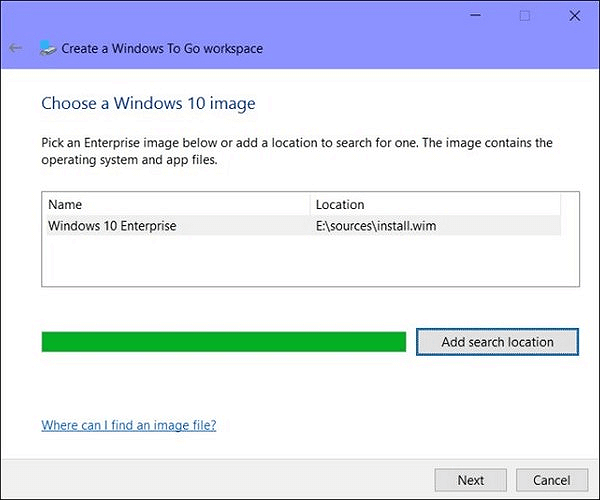
Steg 4. Du kan aktivera BitLocker Drive-kryptering på Windows To Go för att skydda dina viktiga data på den externa hårddisken.
Steg 5. Windows To Go flyttar ISO-filen till den externa målhårddisken.
Om de ovan nämnda sätten är användbara, vänligen dela detta avsnitt på dina sociala medieplattformar för att hjälpa andra som inte vet hur man bränner ISO till en extern hårddisk i Windows 10:
Varför ska vi bränna ISO till extern hårddisk Windows 10
Varför ska vi bränna ISO till en extern hårddisk Windows 10? Vad kan jag göra med en ISO-fil? Om du har sådana frågor kommer den här delen att förklara dem för dig. Här är flera fördelar med att bränna ISO till en extern hårddisk:
Skapa en kopia till säkerhetskopia: Du kan bränna ISO till en extern hårddisk och återställa den till ett original vid behov. Och användare använder det vanligtvis för att göra en digital kopia av en optisk skiva och lagra den på sina hårddiskar.
Ansök som en virtuell enhet: Du kan ladda ner Windows 8, 8.1 och 10 som en ISO-avbildning och montera den som en virtuell disk, vilket kan säkerställa att datorns hårdvara eller operativsystem har en korrekt funktion för det dagliga arbetet.
Lagra stora filer eller program: ISO-filer kan vara utmärkta kärl för stora program eller operativsystem eftersom de är enstaka filer som innehåller stora mängder data.
Slutlig dom
Att bränna ISO till en extern hårddisk kan göra en fullständig kopia av dina data, lagra dina stora filer och användas som en virtuell enhet. För att hjälpa användare att enkelt bränna ISO till en extern hårddisk i Windows 10 delar vi två pålitliga verktyg, inklusive EaseUS Partition Master och Windows To Go. I jämförelse är EaseUS Partition Master enklare att använda, vilket gör att du kan bränna ISO till en extern hårddisk Windows 10 utan ansträngning. Mer fantastiskt innehåll väntar på dig. Klicka bara på länkarna nedan för att utforska:
Vanliga frågor om att bränna ISO till extern hårddisk Windows 10
Ovanstående är den fungerande lösningen när det gäller att bränna ISO till en extern hårddisk Windows 10. Om du vill ha ytterligare information kommer detta avsnitt att introducera några relaterade frågor och svar. Fortsätt att läsa om du är intresserad:
1. Hur bränner man en ISO-fil till en USB-enhet?
Bränn en ISO-fil till en USB som krävs för att formatera USB som FAT32-filsystemet. Ladda sedan ner EaseUS Partition Master och följ stegen nedan:
Steg 1. Anslut USB till datorn och öppna EaseUS Partition Master för att gå in i avsnittet Bootable Media. Klicka på "Bränn ISO" och tryck på "Nästa".
Steg 2. Välj ISO-målbilden och klicka på "Öppna".
Steg 3. Välj "Nästa", välj mål-USB-enheten som destination och klicka på "Bränn" för att tillämpa.
2. Hur kör man en ISO-fil utan att bränna den?
Om du vill öppna och visa en ISO-fil kan du använda gratisverktyget WinRAR för att underlätta enligt följande:
Steg 1. Installera WinRARs senaste version på din PC. Spara ISO-filen på din PC.
Steg 2. Högerklicka på mål-ISO-filen och välj "Öppna med" från rullgardinsmenyn.
Steg 3. Klicka på "WinRAR-arkiv" och vänta tills det extraherar ISO-filen.
3. Kan bränna en ISO göra den startbar?
Ja. När ISO-filen är bränd, blir CD:n startbar. Förutom det startbara operativsystemet kommer CD:n också att innehålla olika tillgängliga applikationer.
Powiązane artykuły
-
Så här åtgärdar du problem med felaktig storlek på USB-enheten
![author icon]() Joël/2024/12/22
Joël/2024/12/22
-
ScanDisk Windows 10: Hur man skannar och reparerar Drive Windows 10/8/7
![author icon]() Joël/2024/12/22
Joël/2024/12/22
-
2022 löst: Det går inte att formatera SD-kort, SD-kortet formateras inte på PC/Android
![author icon]() Joël/2024/09/11
Joël/2024/09/11
-
Hur kör man diskhastighetstest på Windows 11? 2024 Checklista
![author icon]() Joël/2024/12/22
Joël/2024/12/22
